电脑播抖音视频无声音怎么解决?有哪些可能的解决方法?
11
2025-03-22
电脑是我们日常生活中不可或缺的一部分,无论是工作还是娱乐,我们都依赖于它的表现。然而,在使用过程中,我们常常会遇到一些小问题,比如电脑喇叭声音小。这种情况的发生可能是硬件或软件问题导致的,对我们的使用体验影响巨大。有什么方法可以解决电脑喇叭声音小的问题呢?本文将为您提供全面的解决指南。
1.1确认音量设置
我们需要确保电脑的喇叭音量没有被无意中调低。请按照以下步骤进行操作:
右键点击任务栏右下角的喇叭图标,选择“打开声音设置”。
在弹出的窗口中,浏览到“输出设备”部分,确保当前选择的是您的电脑喇叭。向右滑动音量条,将音量调整到适当的水平。
点击“应用”,并尝试播放音乐或视频来测试音量是否恢复正常。
1.2检查音量混合器
有时候,某些程序可能会降低整体音量,您可以通过调整“音量混合器”来解决这个问题:
打开“控制面板”,选择“硬件和声音”下的“声音”。
在弹出的窗口中切换到“播放”选项卡,点击“音量混合器”。
在这里,您可以看到所有运行程序的音量级别,确保选中的喇叭音量不是被单独降低。
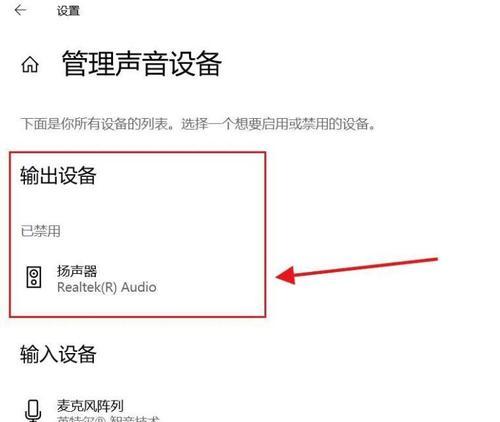
2.1检查外部喇叭连接
如果电脑连接了外部喇叭,需要检查喇叭的电源是否开启,以及音频线是否正确连接。外部设备的电源或连接问题都可能导致声音输出过小。
2.2清理喇叭和音频口
物理上的堵塞也可能是喇叭声音小的原因之一:
关闭电脑电源,使用软布轻轻擦拭外部喇叭的扬声孔。
同样对于笔记本电脑,可以使用压缩空气罐轻吹音频插孔,清除可能存在的灰尘。
2.3更新或重装音频驱动
音频驱动问题也可能导致喇叭声音小,以下是更新或重装驱动的步骤:
右键点击“此电脑”或“我的电脑”,选择“管理”进入计算机管理界面。
在“设备管理器”中找到“声音、视频和游戏控制器”,展开后选择您的音频设备。
右键点击您的音频设备,选择“更新驱动程序”或“卸载设备”,之后重启电脑,系统通常会自动重新安装正确的驱动。
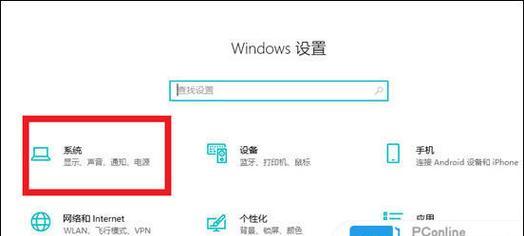
3.1音频增强功能
如果您的电脑支持音频增强功能,开启它可能对提升喇叭声音有所帮助:
打开声音设置,选择您正在使用的喇叭设备。
点击“属性”或“高级”,在弹出的窗口中找到“增强”选项,根据需要开启特定的音频增强功能。
3.2高级音频设置调整
一些音频设备具有特定的高级设置,这些设置有助于改善声音输出:
仍然在声音设置的窗口中,选择“高级”,进入“高级音频设置”窗口。
根据您的喇叭特性调整“房间校准”、“均衡器”和“声场”等选项,这些都可以对音质和音量有所改善。

4.1确保系统更新
系统更新往往包含重要的音频改进和修复,它们可以解决喇叭声音小的问题:
打开“设置”,选择“更新和安全”,然后“Windows更新”。
点击“检查更新”,并按照指示安装所有可用的更新。
4.2音频输出设备设置
有时候,更改默认的音频输出设备设置可以解决问题:
在“声音设置”中,点击您当前的默认设备旁边的“设备属性”。
在设备属性中,您可以进行更多设置,如“使用此设备作为默认设备”或“允许应用在后台播放”等。
5.1联系设备制造商支持
如果以上步骤都无法解决喇叭声音小的问题,可能需要联系电脑或喇叭的制造商获取进一步的帮助。
5.2在线论坛和社区
互联网上有许多技术论坛和社区,您可以在这些地方寻求专业意见或分享您的问题,以获得更具体的解决方案。
在多数情况下,电脑喇叭声音小的问题通过简单的检查和调整就能解决。关键是要逐步排查并尝试上述提到的每一个可能的解决方法。如果经过这些步骤之后问题仍未得到解决,可能需要考虑硬件的故障或者更深层次的技术问题,这时候可能需要专家的帮助。记住,保持软件更新以及定期检查硬件连接是维护电脑正常运行的基本要求。希望本文提供的解决方法能够助您一臂之力,让您的电脑喇叭声音重回正常水平。
版权声明:本文内容由互联网用户自发贡献,该文观点仅代表作者本人。本站仅提供信息存储空间服务,不拥有所有权,不承担相关法律责任。如发现本站有涉嫌抄袭侵权/违法违规的内容, 请发送邮件至 3561739510@qq.com 举报,一经查实,本站将立刻删除。